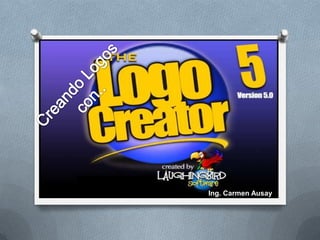
Creando nuestro primer logo con LOGO CREATOR
- 2. Cuando inicia The Logo Creator, aparece un pequeño panel. Inicia por escoger un Logo Set que es un conjunto de logos con diferentes temas como por ejemplo: Sports(Deportes), Corporation (Corporativas, útiles para empresas) entre otros Hacer Clic aquí para seleccionar un tema
- 3. Cuando se ha seleccionado un conjunto de temas , se puede observar todas los opciones que pertenecen a esta categoría en iconos pequeños. Seleccione una logotipo para modificarlo
- 4. Una vez que haz seleccionado el Logo Podrás modificarlo de diferentes formas.
- 5. Selecciona el texto del logotipo que deseas modificar y haz clic sobre la pestaña Text para editarlo o AÑADIR un nuevo texto si no ha seleccionado nada.
- 6. Selecciona la pestaña IMAGES para editar una imagen . O añada una imagen seleccionando de la lista de imágenes
- 7. • Al seleccionar un Texto o una imagen, aprecerá un panel en la parte izquierda de la pantalla. • Aquí puede cambiar el color, tamaño y rotación del texto o imagen. • La opción Outline le permitirá cambiar la opacidad y forma del texto e imágenes.
- 8. Clic en el botón FORMAT para cambiar la rotación del texto Utilice la opción System Fonts para cambiar el tipo de Letra Aquí puede cambiar la escala del texto, el espacio de las letras y el espacio entre líneas
- 9. La opción SHADOW le permitirán cambiar la opacidad de la imagen o texto así, como también su contorno o sombra
- 10. Como resultado de aplicar diferentes opciones, obtendremos una logotipo representado de diferentes formas.
